habilidad nro 6
- En el grupo Ilustraciones de la pestaña Insertar, haga clic en SmartArt.
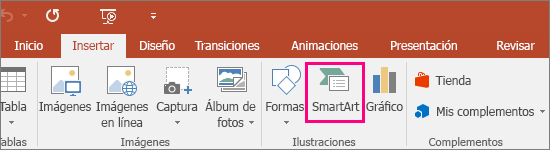 ejemplo del grupo ilustraciones en la pestaña Insertar en PowerPoint 2016
ejemplo del grupo ilustraciones en la pestaña Insertar en PowerPoint 2016 - En la galería Elegir un gráfico SmartArt, haga clic en Jerarquía, haga clic en un diseño de organigrama (por ejemplo,Organigrama) y luego en Aceptar.

- Para escribir el texto, siga uno de los procedimientos siguientes:
- Haga clic en un cuadro en el elemento gráfico SmartArt y luego escriba el texto.
 NOTA: Para obtener los mejores resultados, use esta opción después de agregar todos los cuadros que desee.
NOTA: Para obtener los mejores resultados, use esta opción después de agregar todos los cuadros que desee. - Haga clic en [Texto] en el panel Texto y luego escriba el texto.
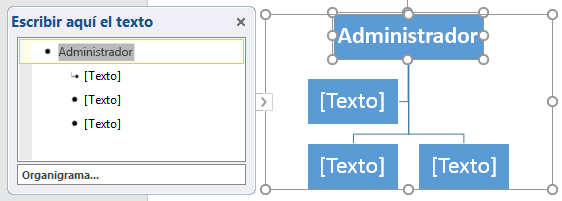
- https://support.office.com/es-es/article/Crear-un-organigrama-usando-gr%C3%A1ficos-SmartArt-bc9d9918-fd88-4193-8a8d-fbb1e88540fd

No hay comentarios:
Publicar un comentario